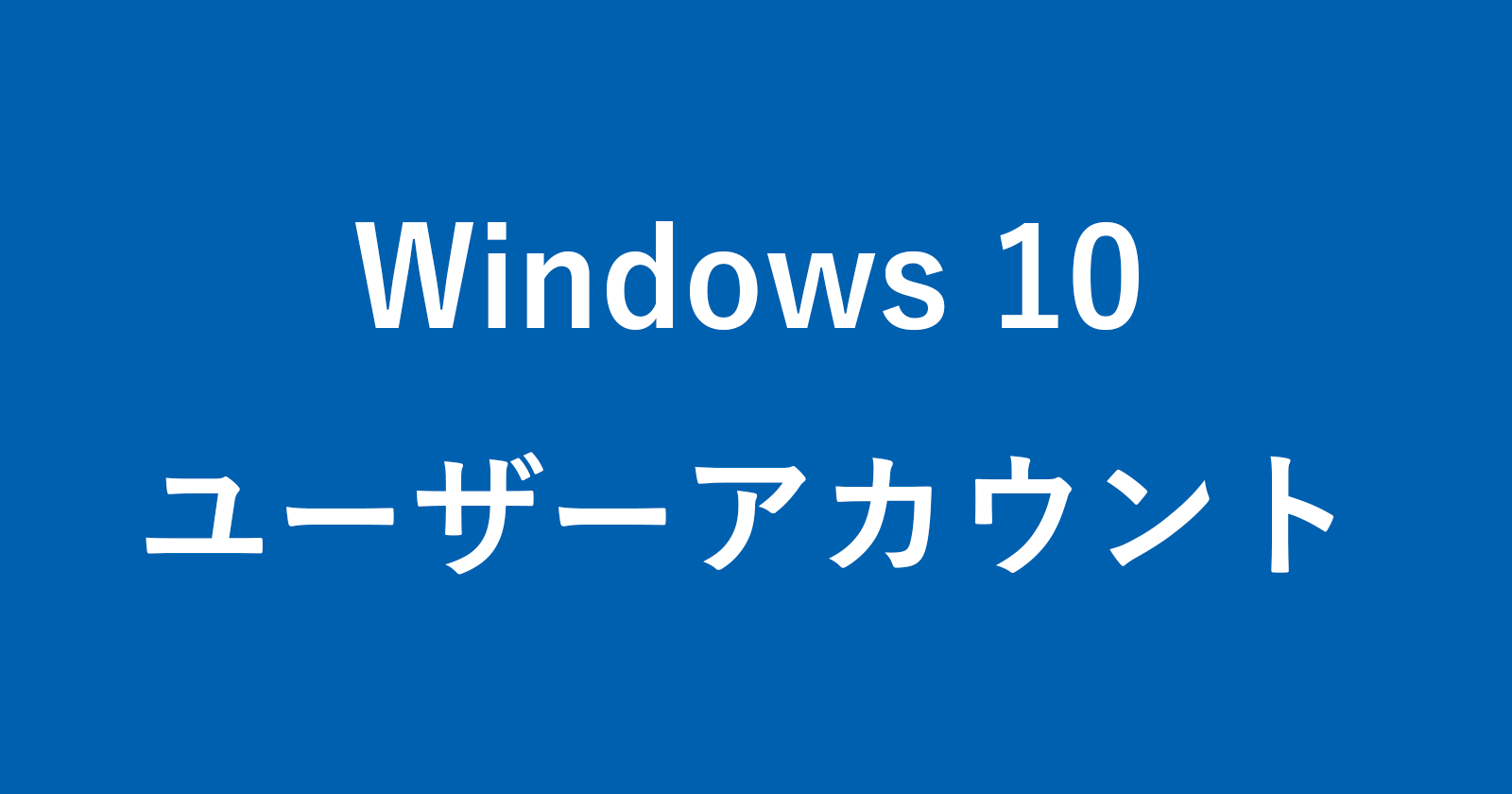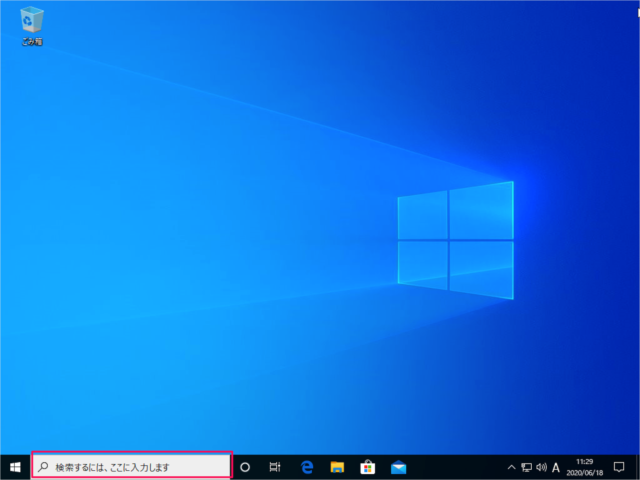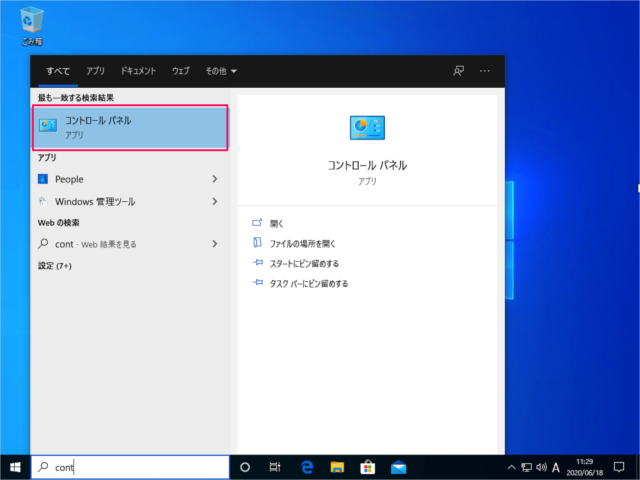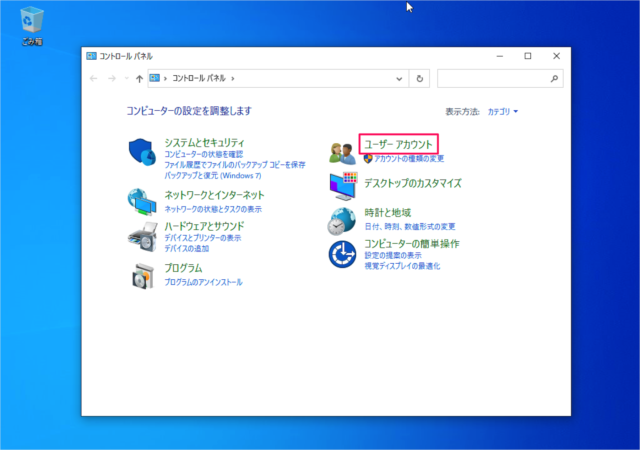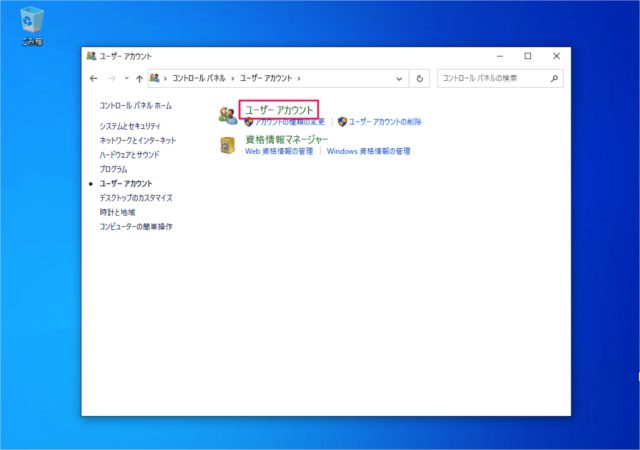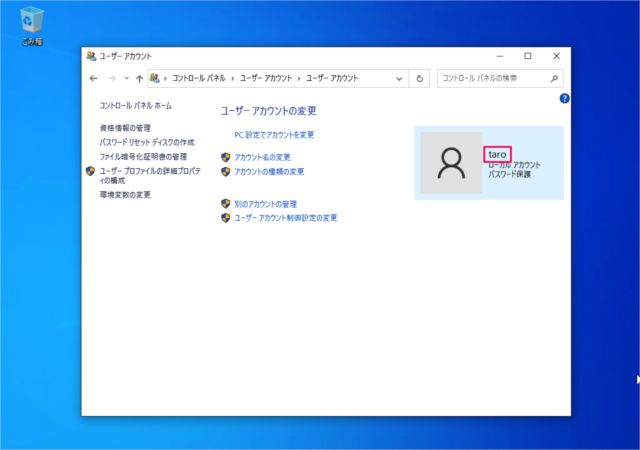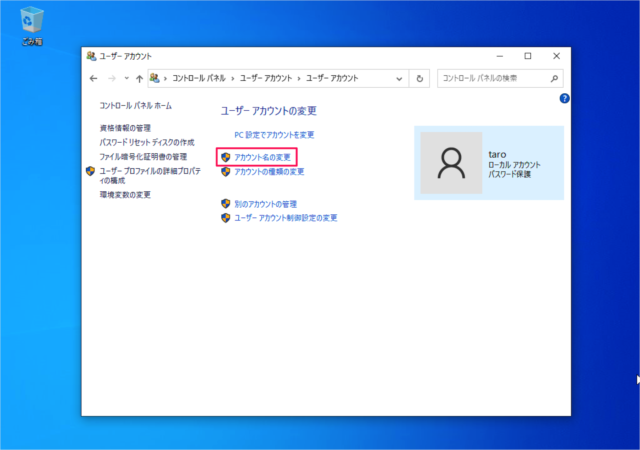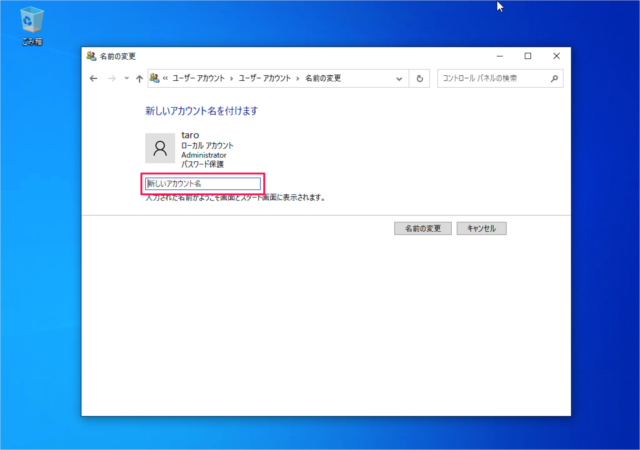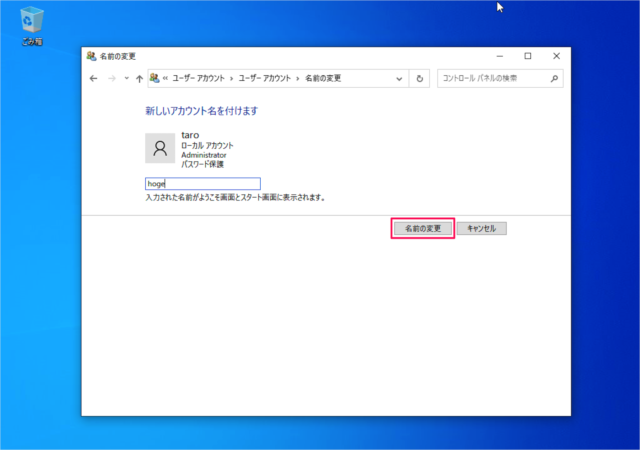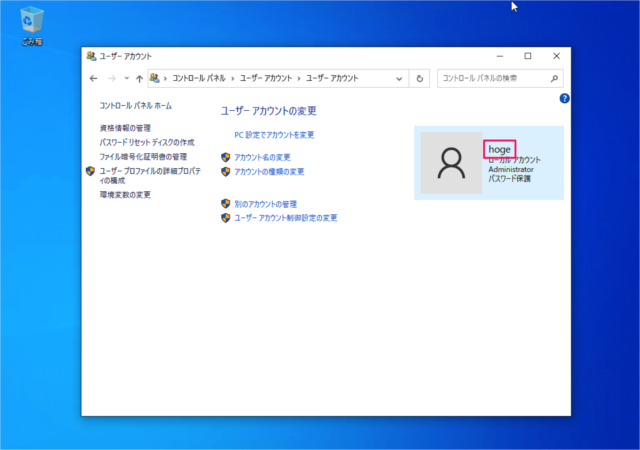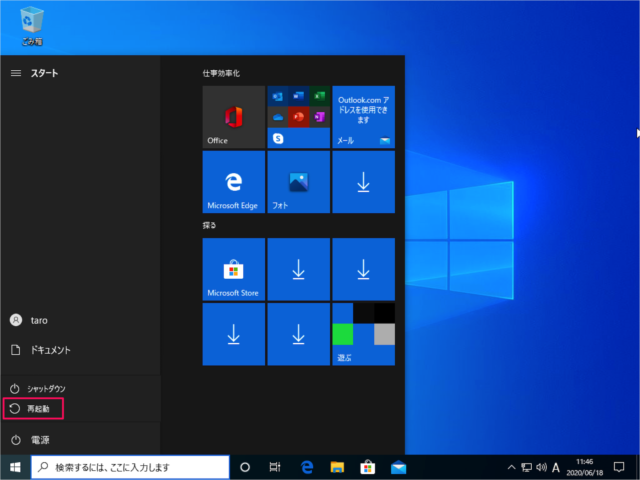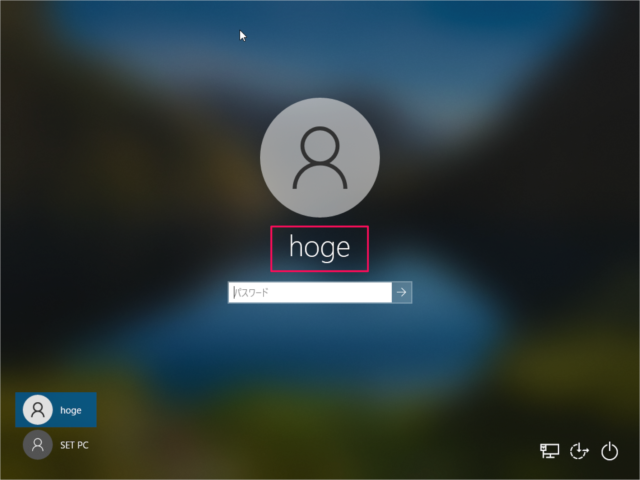目次
Windows 10 で、ユーザー名を変更する方法を紹介します。
ここでは ローカルアカウントのユーザー名を変更する方法をみていきます。
Windows10 - ユーザー名の変更(ローカルアカウント)
それでは実際にユーザー名をしてみましょう。
コントロールパネルです。「ユーザーアカウント」をクリックします。
ユーザーアカウントの設定です。この例では「taro」になっています。
変更したいユーザー名(新しいアカウント名)を入力しましょう。
変更を反映するために「再起動」あるいは「サインアウト」しましょう。
Windows10の使い方や設定
Windows10 の使い方や設定はこちらをご覧ください。